この記事はPRが含まれていますが、直接取材・調査した一次情報を元に書かれています。
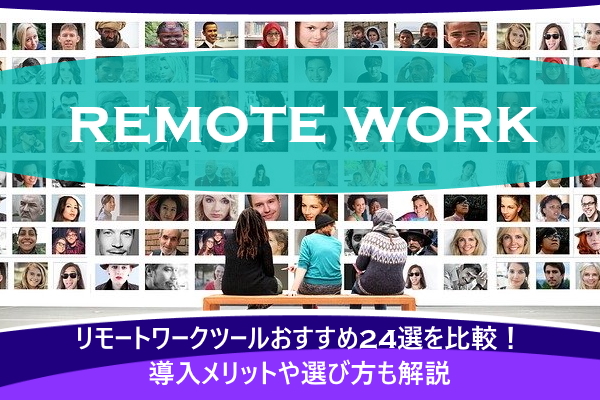
働き方改革が進み、働き方の選択肢にリモートワークが増えた方も多いのではないでしょうか。
特に新型コロナウイルスの影響で、初めて在宅勤務に取り組む方も少なくありません。
しかし、リモートワークをするにあたって、どんなツールを社員に揃えてもらえばいいかわからない方も多いのではないでしょうか。
そこで今回は、リモートワークツールのおすすめをご紹介しましょう。
↓↓クリックするとすぐに該当項目にジャンプします ↓↓
≫ すぐに「リモートワークツールのおすすめ」を見る
リモートワークツールとは?

リモートワークは、自宅やカフェなど、オフィス以外の場所で働くことを指し、テレワークと呼ばれることもあります。
クリエイティブ系の仕事やITエンジニアなど、パソコンを利用して勤務する職種では、以前から市民権を得ていた働き方です。
リモートワークをしていても、プロジェクトやチームなど、複数人で行う仕事が多数。
そこで、離れた場所で働く仲間たちとの仕事を円滑に進めるために誕生したのが、リモートワークツールです。
リモートワークツールを導入するメリット
ここからは、リモートワークツールを導入するメリットをご紹介しましょう。
通勤の負担が減る
リモートワークの大きなメリットに、出勤時の負担を軽減できることがあげられます。
必ずしも出社しなくていいので、自宅や近所のファミレスなど、好きなところで勤務可能。
従業員にとっては満員電車に乗らなくていいし、出勤時間が大幅に削減されるため、家族や趣味に時間を割けるようになります。
また、企業にとってはリモートワークにすることで、従業員に交通費を支払う必要がありません。
経費削減の観点からも、リモートワークは有効です。
自分の集中しやすい環境で働ける
オフィスは、必ずしもすべての従業員にとって集中しやすい環境ではありません。
図書館のような雑音がほとんどない場所の方が集中できる人もいれば、単純にオフィスの椅子や机と体格が合わない人もいます。
リモートワークツールを使って場所を選ばず働けるようになれば、各自のパフォーマンスを最大限に発揮できる場所で勤務可能です。
勤務地に捉われず優秀な人材を集められる
リモートワークツールを導入して在宅勤務を可能にする最大のメリットは、勤務地に捉われずに優秀な人材を集められること。
能力があるのに家庭や個人の事情で働きに出られなかったり、せっかく互いに興味を示しているのに勤務地をすり合わせられず破談になってしまったりします。
しかし、リモートワークができれば優秀な人材を確保可能です。
優秀な人材を集めるだけでなく、今いる優秀な従業員をリモートワークのおかげで手放さずに済むケースもあるでしょう。
リモートワークツールを導入するデメリット
ここからは、リモートワークツールを導入するデメリットをご紹介しましょう。
業務状況を把握しづらい
リモートワークをすると、仕事場で働くのと違って互いに顔が見えないので、業務状況を把握しづらくなります。
リモートでもしっかり働く人がいる一方で、仕事をサボってしまう人もいるでしょう。
業務状況を把握できるリモートワークツールもありますが、細かい内容を把握するには何度もチャットするなど、時間がかかるといえます。
コミュニケーションを取りづらい
リモートワークでは実際に顔を合わせてコミュニケーションを取ることが少ないため、コミュニケーションを取りづらいと感じる方は多いかもしれません。
オフィスなら対面で質問できることも、リモートワークツールを経由すると、相手からの返事が来るまでに時間がかかることも。
そもそもリモートワークできない仕事もある
そもそも、リモートワークできない仕事もあり、すべての働く方にリモートワークツールを導入することはできません。
たとえば、紙で書類を管理している企業の場合、書類がデータ化されていないのを理由に、リモートワークできない方もいるのではないでしょうか。
また、リモートワークツールでのコミュニケーションは、世代によってはすぐに馴染めない場合もあります。
上司の世代になると最初は手取り足取り教えないとリモートワークツールを使いこなせず、ツールを導入しても「仕事」として機能するまでに時間がかかる懸念も拭えません。
リモートワークツールの選び方・注意点

ここからは、リモートワークツールの選び方や注意点をご紹介しましょう。
クラウド環境で利用できるか?
まず、リモートワークツールは、インターネット環境を利用して利用できることが大前提です。
そのため、リモートワークに導入するなら、必ずクラウド環境で利用できるツールを選ばなくてはいけません。
利用価格は?
リモートワークツールの大半は有料ツールです。
無料で利用できるものもありますが、ユーザー数や機能が制限されているため、ビジネス用途なら有料プランを最初から利用するのが賢明でしょう。
利用者にとって使いやすいか?
利用者にとって使いやすいかどうかは、リモートワークツールを導入するうえで欠かせない要素です。
使い方がわからなくても近くの人に直接質問できないので、リモートワークツールそのものの使いやすさはかなり重要といえるでしょう。
リモートワークツールに慣れない従業員がいる企業は、直感的に操作できるツールを選ぶのがおすすめです。
動作環境は?
リモートワークツール導入にあたって大きな問題となるのが、個人の作業環境の違いです。
パソコンなどのデバイスが企業から支給される場合はまだしも、私物のデバイスで作業しなくてはいけない場合もあります。
その場合、Windowsにしか対応していないツールを使うと、macデバイスしか持っていない従業員は作業できません。
また、従業員の持つデバイスがあまりに古く、ツールが非対応になっている場合もあります。
リモートワークツール導入前には、ツールの動作環境を確認しましょう。
他のツールとの連携は?
リモートワークツールと、既に導入している他のツールとの連携も確認しましょう。
他のツールと連携できれば、リモートワークツールはかなり便利に活用可能です。
たとえば、勤怠管理システムと連携することで、ビジネスチャットツール上で勤怠管理できます。
セキュリティーは?
リモートワークでは、仕事で利用するファイルやでデータ、やり取りなどあらゆる記録をクラウド上で管理します。
そのため、導入するリモートワークツールのセキュリティーは必ず確認しましょう。
種類別!リモートワークツールおすすめ24選の概要
ここからは、リモートワークツールのおすすめ24選をご紹介しましょう。
以下の順で、8種類のツールを種類ごとにわけてご紹介します。
※リンクをクリックすると該当項目へとジャンプできます。
では、自社のニーズに満たすものから選んでみていきましょう。
全部一通り確認しておきたいという方は、このまま読み進めていってくださいね!
では進めていきます。
バーチャルオフィスのおすすめ3選
まずは、バーチャルオフィスのおすすめ3選をご紹介しましょう。
Sococo(ソココ)
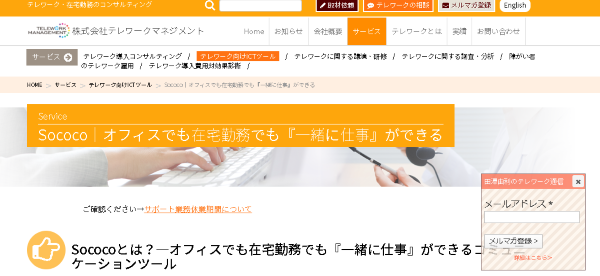
「Sococo(ソココ)」は、オフィスを俯瞰したような画面が特徴的なバーチャルオフィス。
自身のアバターを作り、それを操作することで他の従業員とコミュニケーションを取れます。
文字や映像、声を使ってコミュニケーションが取れるので、リモートワーク中でも一緒に作業している感覚を味わえるでしょう。
また、オフィス内を移動したりドアを開閉したり、実際のオフィス勤務時と同じ操作をバーチャル空間でもできるのが、Sococoの特徴。
オフィスに招待したい人にURLを送るだけなので、導入ハードルが低いのもメリットといえるでしょう。
Remotty(リモティ)
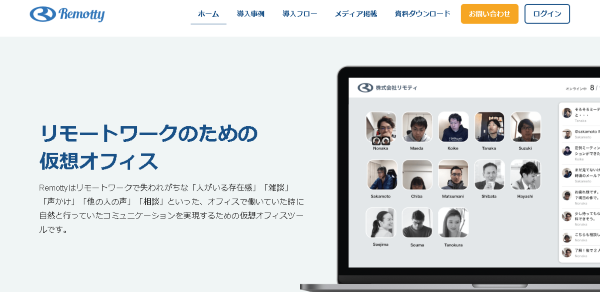
リモートワークにおけるコミュニケーションの課題を解決するツールとして登場したのが、「Remotty(リモティ)」。
自由に出入りできるチャットスペースがあり、オフィスに集まるのと変わらないような感覚でコミュニケーションを取れます。
掲示板や社内Wikiを見れば必要な情報が得られるようになっているので、リモートワークでも「報連相」のような連絡を簡単に実現。
ただし、2分おきにデバイスのカメラで顔を自動撮影して共有する機能があります。
この機能に対して苦手意識を抱く人も少なからずいるので、導入前に利用者の同意を取るなど、対策をしましょう。
Remo(リモ)
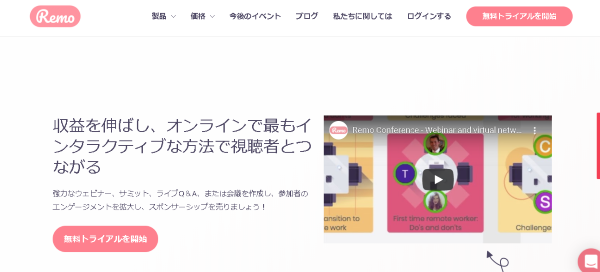
「Remo(リモ)」は、上記2つのバーチャルオフィスよりWeb会議システム寄りのツールです。
カメラを通した対面コミュニケーションに注力していて、映像にエフェクトをかけたりバーチャル映像を背景に設定したりできます。
URLを共有すればだれでも利用でき、同じURLを共有する人のひとりと個室チャットできるのも特徴。
誰と誰が話しているかは全体に共有されるので、他の従業員が誰と何をしているかも確認できます。
バーチャルオフィスおすすめ3選の比較表
| パソコン | スマートフォン | 月額料金 | ||||
| クラウド | オンプレミス | Android | iOS | ビジネス | 無料 | |
| Sococo | ○ | × | × | × | 2,500円~ | × |
| Remotty | ○ | × | ○ | ○ | 要問合せ | × |
| Remo | ○ | × | × | × | 20.00USD~ | × |
Web会議システムのおすすめ3選
次に、Web会議システムのおすすめ3選をご紹介しましょう。
Zoom(ズーム)
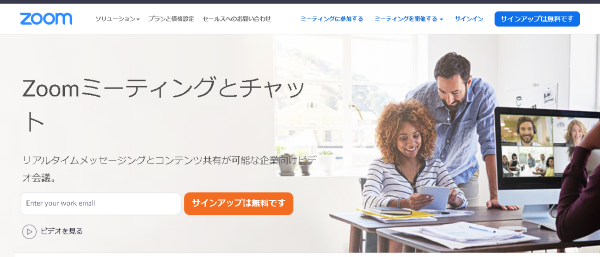
「Zoom(ズーム)」は、ここ最近最も勢いのあるWeb会議システムです。
無料版でも最大100人が同じ会議に参加可能で、ツールをインストールしてURLを共有するだけなのも大きなポイント。
録画機能も搭載されているので、本来101人以上に参加してもらいたかった会議の内容も簡単に共有できます。
有料版なら最大24時間と、実質的に時間制限なく使えるのもZoomのメリットといえるでしょう。
Skype(スカイプ)
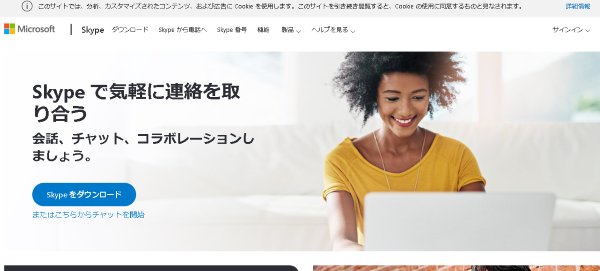
Web会議システムの第一人者である「Skype(スカイプ)」。
Web会議システムの導入で迷っているなら、まず検討したいツールといえるでしょう。
IDを知っている相手となら、いつでもビデオ通話できます。
法人向けのアカウントは、Microsoft社の「Microsoft 365」に登録すれば利用可能です。
Whereby(ウェアバイ)

導入ハードルの低いWeb会議システムが「Whereby(ウェアバイ)」。
会員登録不要で、URLを共有すればすぐに会議を始められます。
ただし、無料版は最大4名までしか参加できないうえ、海外サービスで日本語対応していません。
そのため、英語力に自信のない方は翻訳サービスを併用しながら使う必要があります。
しかし、会議URLの取得方法を一度覚えれば簡単に会議を開けるので、慣れればおすすめのWeb会議ツールです。
Web会議システムのおすすめ3選の比較表
| パソコン | スマートフォン | 月額料金 | ||||
| クラウド | オンプレミス | Android | iOS | ビジネス | 無料 | |
| Zoom | ○ | ○ | ○ | ○ | 2,000円~ | ○ |
| Skype | ○ | ○ | ○ | ○ | 540円~ | ○ |
| Whereby | ○ | × | ○ | ○ | 9.99USD~ | ○ |
Web会議システムについて、ここで紹介した以外にも確認したいという方は、以下の記事も参考にしてみましょう。
ぴったりのツールが見るかるはずです。
 WEB会議システムおすすめ16選を比較!TV会議との違いやWEB会議でできることは?
WEB会議システムおすすめ16選を比較!TV会議との違いやWEB会議でできることは?
ビジネスチャットツールおすすめ3選
続いて、ビジネスチャットツールのおすすめ3選をご紹介しましょう。
円滑にコミュニケーションやファイルを共有するのに、大いに役立つツールとなります。
Slack(スラック)
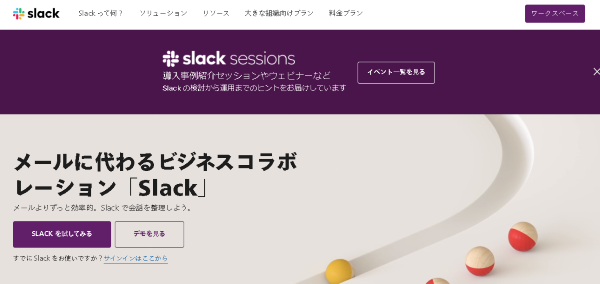
世界最大のビジネスチャットツールである「Slack(スラック)」。
日本語にも対応しているため、ビジネスチャットツールの導入で迷ったら、真っ先に候補に挙がるツールといえるでしょう。
話題ごとに「チャンネル」を作成すれば、その話題から脱線するのを防げます。
チャンネルは自由に参加・離脱できるものも、クローズドにして招待制にするのも可能。
全員が強制参加になる「general」チャンネルは最初から搭載されているので、全員に共有したい話をするときも便利です。
Chatwork(チャットワーク)
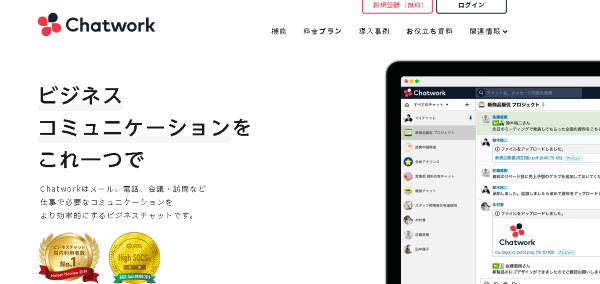
国産ビジネスチャットツールとして有名なのが「Chatwork(チャットワーク)」。
タスク管理機能が搭載されていて、自分のタスク管理はもちろん、他者にもタスクを割り振れます。
内部向けのチャットツールであるSlackに対し、IDを交換すれば社外の人とも簡単にコミュニケーションを取れるのがChatworkのメリット。
自分専用の「マイチャット」が最初から登録されているので、メモやタスク管理にも便利です。
Microsoft Teams(マイクロソフト チーム)
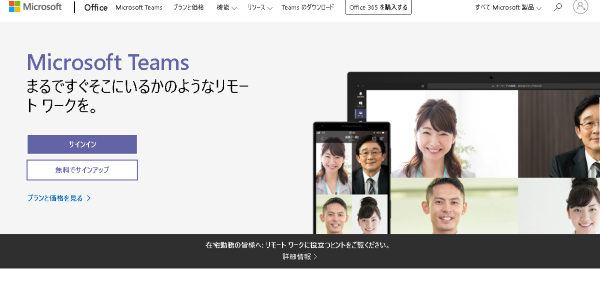
「Microsoft Teams(マイクロソフト チーム)」は、Microsoft社が提供するビジネスチャットツールです。
同社のMicrosoft 365の有料版を利用していれば、Microsoft Teamsは有料版の機能も無料で利用できます。
Microsoft 365に含まれるサービスなので、WordやExcelといったMicrosoft社の提供するソフトとの相性は抜群。
メールサービスのOutlookと連携すれば、よりシームレスなコミュニケーションを実現可能です。
ビジネスチャットツールおすすめ4選の比較表
| パソコン | スマートフォン | 月額料金 | ||||
| クラウド | オンプレミス | Android | iOS | ビジネス | 無料 | |
| Slack | ○ | × | ○ | ○ | 850円~ | ○ |
| Chatwork | ○ | × | ○ | ○ | 400円~ | ○ |
| Microsoft Teams | ○ | ○ | ○ | ○ | 540円~ | ○ |
ビジネスチャットは無数にありますが、その中から選び抜くためには選び方も把握しておく必要があるでしょう。
選び方について失敗したくない方は、以下にも目を通しておくと良いかもしれません。
 ビジネスチャットツールおすすめ16選を比較!メリットやデメリット、選び方は?
ビジネスチャットツールおすすめ16選を比較!メリットやデメリット、選び方は?
勤怠管理システムおすすめ3選
ここからは、勤怠管理システムのおすすめ3選をご紹介しましょう。
ジョブカン勤怠管理
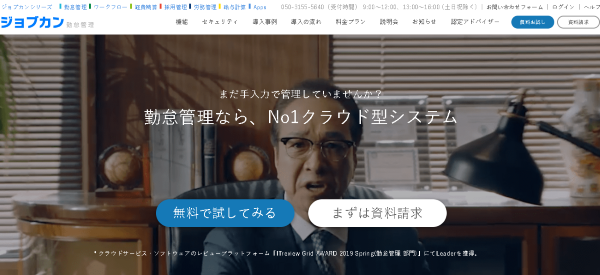
40,000社以上に導入実績を持つ勤怠管理システムが「ジョブカン勤怠管理」。
管理画面が非常にシンプルで使いやすく、その一方でカスタマイズ性に富んでいるのが人気の理由です。
変則勤務やフレックス制など、さまざまな働き方に対応。
時間外労働を集計して、いわゆる「36協定」をオーバーしそうになったらアラートで警告してくれます。
そのため、リモートワークで出勤しなくなることで、かえってプライベートとの垣根がなくなって働きすぎる懸念がある職種におすすめです。
KING OF TIME(キング オブ タイム)
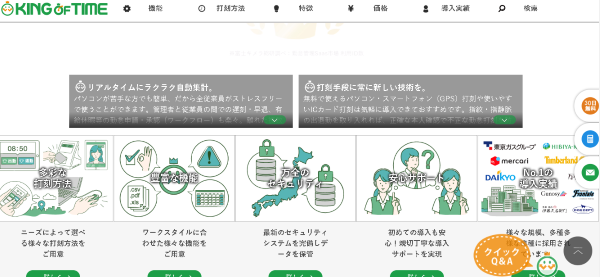
「KING OF TIME(キング オブ タイム)」は、市場シェアNO.1とされる勤怠管理システムです。
パスワードやICカード、生体認証などさまざまな方法で打刻できます。
パソコンやスマートフォンからの打刻も可能で、給与計算ソフトと連携できるのがメリット。
導入から運用開始まで専任スタッフがサポートしてくれるので、初めて勤怠管理システムを導入する企業にもおすすめです。
F-Chair+(エフチェアプラス)
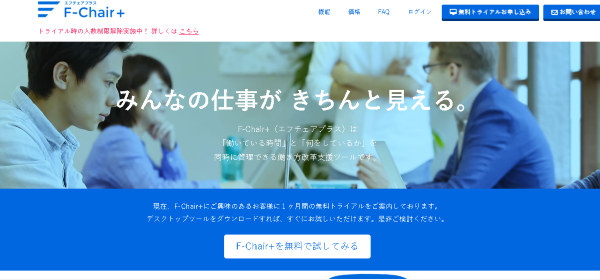
「F-Chair+(エフチェアプラス)」は、細かい勤怠管理ができると評判の勤怠管理システムです。
ワンクリックで着席・退席をでき、ちょっとした離席も細かく記録可能。
また、F-Chair+の大きな特徴に、作業画面の自動撮影機能があげられます。
ランダムなタイミングでパソコン画面のキャプチャが撮影されるので、リモートワークだからといってサボっている人が丸わかり。
撮影タイミングは無作為なので、リモートワークでも程よい緊張感が生まれます。
バーチャルオフィスツールで顔を映すのに抵抗がある人でも、画面キャプチャなら心理的ハードルを下げて導入できるでしょう。
勤怠管理システムおすすめ3選の比較表
| パソコン | スマートフォン | 月額料金 | ||||
| クラウド | オンプレミス | Android | iOS | ビジネス | 無料 | |
| ジョブカン勤怠管理 | ○ | × | × | ○ | 無料~ | ○ |
| KING OF TIME | ○ | × | × | ○ | 300円~ | × |
| F-Chair+ | ○ | × | × | ○ | 10,000円~ | × |
プロジェクト・タスク管理ツールおすすめ3選
次は、プロジェクト・タスク管理ツールのおすすめ3選をご紹介しましょう。
プロジェクト管理ツールは、チームで作業しているのなら、かなり重宝するツールのひとつです。
それぞれの進捗状況や課題の確認ができるものもありますので、まずはどういったツールがあるのかサッと目を通してみると良いでしょう。
Trello(トレロ)
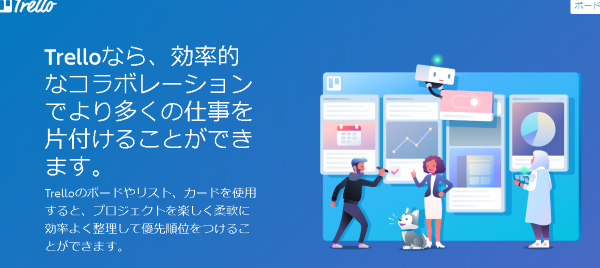
「Trello(トレロ)」は、直感的な操作感が人気のプロジェクト・タスク管理ツールです。
タスクごとにボードを作成し、「未着手」「進行中」「完成」など任意に作成するタスク状況にボードを移動させるだけ。
タスクごとに担当者や期限を設定できるので、誰が何をしているのか全体に共有されます。
拡張性も高く、専用の拡張機能を追加すれば効率よくタスク管理可能です。
チーム内での状況共有はもちろん、個人のTODOリストとしても使えるツールといえるでしょう。
Backlog(バックログ)
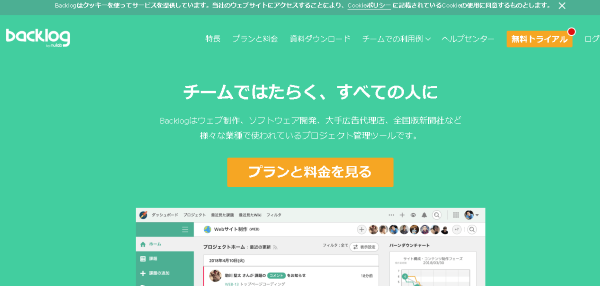
「Backlog(バックログ)」は、Trelloに比べて複数人でのプロジェクト管理に比重を置いたツールといえるでしょう。
ガントチャート機能が搭載されているので、計画通りに仕事が進んでいるかを確認可能です。
また、プロジェクト管理だけでなく、仕事とそれに対する所要時間をグラフ化してくれるので、リモートワークにおける仕事の効率も可視化します。
Jooto(ジョートー)
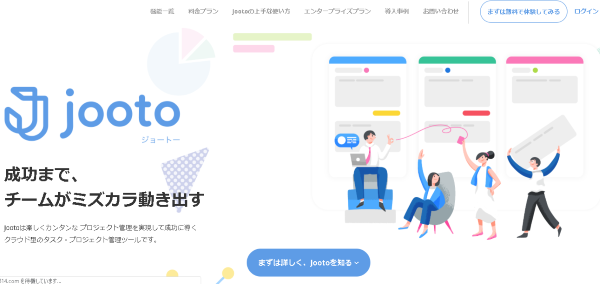
「Jooto(ジョートー)」はTrelloと同じ「カンバン式」でタスクを管理できるツールです。
ひとつの画面で全従業員のタスクを把握できるのが特徴。
ガントチャートも利用できるので、全体のスケジュール管理にも役立ちます。
iOSデバイスやGoogleのカレンダーとの連携も可能で、スケジュール管理も簡単です。
プロジェクト・タスク管理ツールおすすめ3選の比較表
| パソコン | スマートフォン | 月額料金 | ||||
| クラウド | オンプレミス | Android | iOS | ビジネス | 無料 | |
| Trello | ○ | × | ○ | ○ | 9.99USD~ | ○ |
| Backlog | ○ | × | ○ | ○ | 2,400円~ | × |
| Jooto | ○ | ○ | ○ | ○ | 500円~ | ○ |
オンラインストレージおすすめ3選
つづいて、オンラインストレージのおすすめ3選をご紹介しましょう。
ファイルなどをリアルタイムで共有するのなら、間違いなく欠かせないツールとなりますので、無料の容量にも注目しながら比較していきましょう。
Google Drive(グーグル ドライブ)
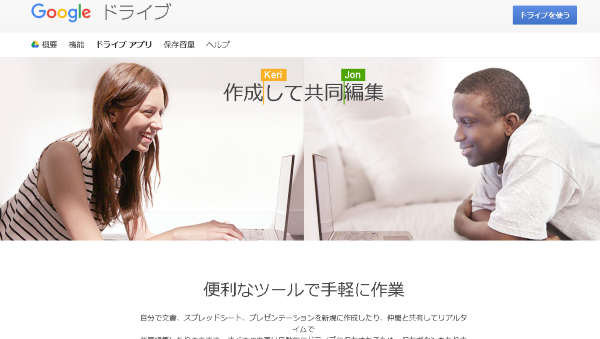
「Google Drive(グーグル ドライブ)」は、Google社が提供するオンラインストレージです。
同社の法人向けグループウェア「G Suite」を導入していれば、無料で利用できます。
ドキュメントやスプレッドシートなど、Google社が提供するサービスとの相性が抜群で、ファイルごとに閲覧・編集の権限を設定可能。
ファイルの編集状況がリアルタイムに反映されるので、作業状況を把握しやすいのもメリットといえるでしょう。
Dropbox(ドロップボックス)
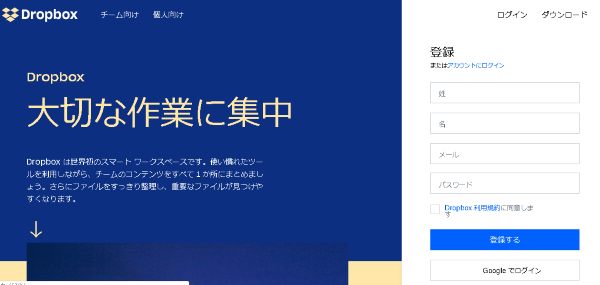
全世界で5億人以上に利用されているオンラインストレージが、「Dropbox(ドロップボックス)」。
法人向けプランではストレージ容量が無制限になるので、動画や画像など大容量ファイルをストレスなく共有できます。
ファイル復元が無制限に可能なのもメリットで、連携不足で大事なファイルを削除してしまっても安心です。
また、30,000個以上のアプリと連携できるカスタマイズ性の高さも、Dropboxの大きなメリットといえるでしょう。
One Drive(ワンドライブ)
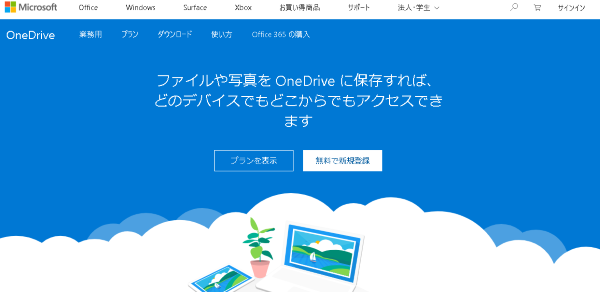
「One Drive(ワンドライブ)」は、Microsoft社が提供するオンラインストレージです。
ここまでに紹介した同社のツール同様、Microsoft社のソフトと相性抜群。
また、Microsoft 365の有料版を利用していれば、One Driveの有料版を無料で利用できるのも同じです。
オフライン環境でもファイルを編集できるのが魅力で、次にオンライン環境になったとき、自動でOne Drive上のデータが更新されます。
オンラインストレージおすすめ3選の比較表
| パソコン | スマートフォン | 月額料金 | ||||
| クラウド | オンプレミス | Android | iOS | ビジネス | 無料 | |
| Google Drive | ○ | × | ○ | ○ | 680円~ | ○ |
| Dropbox | ○ | × | ○ | ○ | 1,500円~ | ○ |
| One Drive | ○ | × | ○ | ○ | 224円~ | ○ |
オンラインストレージは、無料から利用できるもの、大容量ならお得なものと、状況により導入したいサービスは変わります。
以下の記事では、厳選したオンラインストレージをまとめて紹介していますので、ぜひご活用ください。
 オンラインストレージおすすめ23選を比較!導入メリット・デメリットや選び方も紹介
オンラインストレージおすすめ23選を比較!導入メリット・デメリットや選び方も紹介
グループウェアのおすすめ3選
続いては、業務の円滑化を図れるツールである「グループウェア」のおすすめについて紹介していきます。
サイボウズ Office
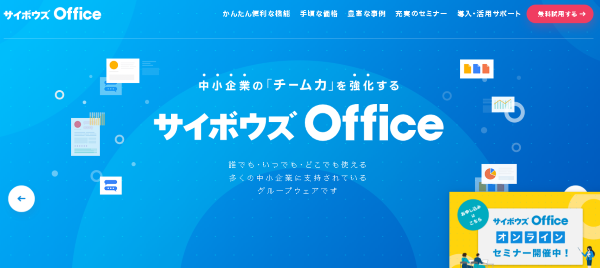
「サイボウズ Office」は、一度は聞き覚えのあるサイボウズ株式会社が運営するグループウェアとなります。
運営歴も10年以上と長く、日本トップクラスの実績を誇る安心のサービスといえるでしょう。
そんな「サイボウズ Office」の強みは、高いカスタマイズ性と拡張性。
各社にとって最適なツールとなるよう、しっかりと作り込まれています。
だからといって料金は高くなく、良心的なのも嬉しい点となるでしょう。
さすがは国産ということもあり、サポート体制も十分ですので、迷ったら「サイボウズ Office」を検討してみると良いかもしれません。
G Suite(ジー スイート)
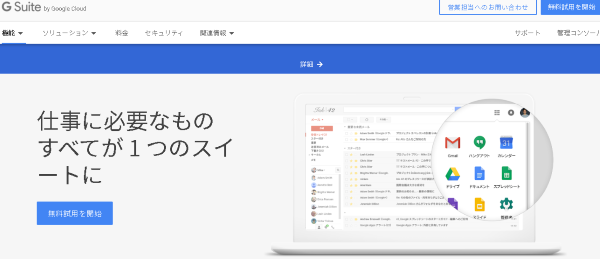
「G Suite(ジー スイート)」は、世界的な大企業であるGoogle社が提供するグループウェア。
Googleでは、ビジネスに役立つあらゆるツールを提供していますが、それらツールを全てビジネス版で利用できるようになります。
もちろん各種ツールは、リモートワークに欠かせない複数人で共同作業も可能。
リアルタイムに情報は更新されるため、作業がよりスムーズに行える環境が手に入るでしょう。
また操作性についても、わかりやすいUIとなっており、その点も人気を集める理由のひとつ。
初めてグループウェアを導入しようとしている企業にも、おすすめのサービスとなります。
kintone(キントーン)
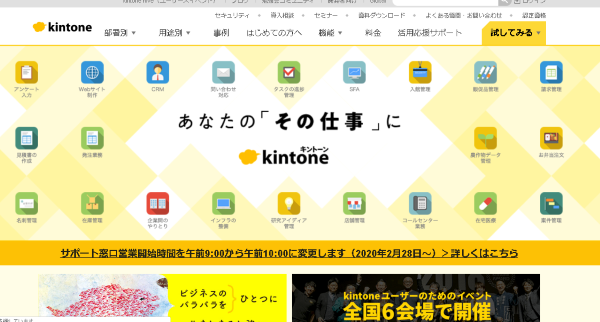
「kintone(キントーン)」の魅力は、なんといってもそのカスタマイズ性の高さでしょう。
それは他社ツールと比較しても、トップクラスのカスタマイズ性を誇ります。
また操作性も抜群で、マウスだけで最短3分で必要な機能だけを組み合わせ追加が完了。
つまり、無駄なく機能導入し、コストも最低限度に抑えることができるわけです。
また100種類を超えるの外部ツールとの連携も可能で、その手軽さにも定評。
とにかくカスタマイズ性を重視するのなら、「kintone(キントーン)」は外せない選択肢となります。
グループウェアおすすめ3選の比較表
| パソコン | スマートフォン | 月額料金 | ||||
| クラウド | オンプレミス | Android | iOS | ビジネス | 無料 | |
| サイボウズ Office | ○ | ○ | ○ | ○ | 500円/月~ | × |
| G Suite | ○ | × | ○ | ○ | 680円/月~ | × |
| kintone | ○ | × | ○ | ○ | 780円/月~ | 〇 |
「グループウェアって?」という方は、一度以下の記事に目を通してみると良いかもしれません。
導入することで、業務の効率化をグッと引き上げることができます。
 グループウェアおすすめ15選を比較!主な機能や選び方も紹介
グループウェアおすすめ15選を比較!主な機能や選び方も紹介
オンライン商談ツールのおすすめ3選
最後に紹介するのは、時間を有効に使って商談をできるようになった、オンライン商談ツールとなります。
これまでの営業といえば対面式が一般的でしたが、これをオンライン化することで、移動時間が削減でき、また場所を用意する手間もなくなります。
これは営業マンはもちろん、商談相手にとっても大きなメリットがあるツールといえるでしょう。
ではこちらも、厳選した3つのサービスを紹介していきます。
ONTALK(オントーク)
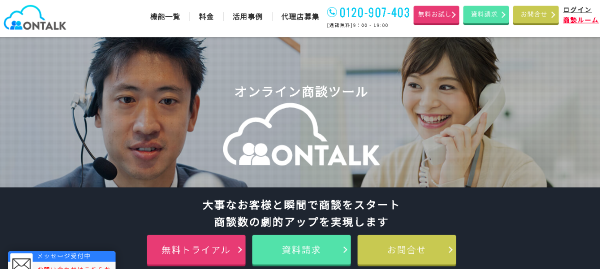
まずはじめに紹介するのは、ユーザー追加無制限で利用できる「ONTALK(オントーク)」となります。
このオンライン商談ツールでは、商談中に話した内容が自動でテキスト化され、議事録としてデータ保存可能。
もちろん、こうした議事録データは、後にダウンロードすることもできます。
またWeb会議ツールでもできるような画面共有や、資料共有もスムーズに完了。
無駄な時間を割くことなく、リアルタイムで実行することができます。
セキュリティ面でも徹底して力を入れているため、大切な商談の際には是非導入したいサービスとなるでしょう。
V-CUBEミーティング
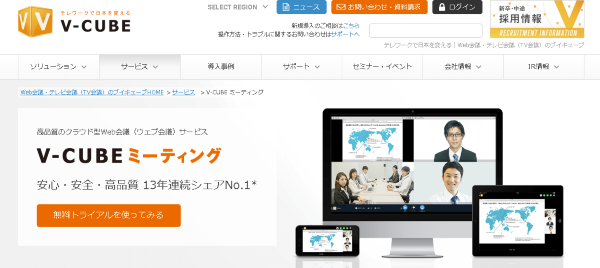
「V-CUBEミーティング」の魅力は、なんといっても、その高品質な音声と映像でしょう。
その通信品質は世界最高水準となっており、クリアでなめらかな映像で商談に臨むことができます。
そうした品質の良さから、13年連続でシェア1位を獲得するなど、確かな実績も保有。
これなら安心して利用できるのではないでしょうか?
また「V-CUBEミーティング」は、多言語対応しているため、世界中の方と商談を進めることができるようになっています。
さまざまなサービスとの連携もできるようになっていますので、まずはどういったサービスとなっているのか、公式で確認してみるといいでしょう。
オンライン商談.com
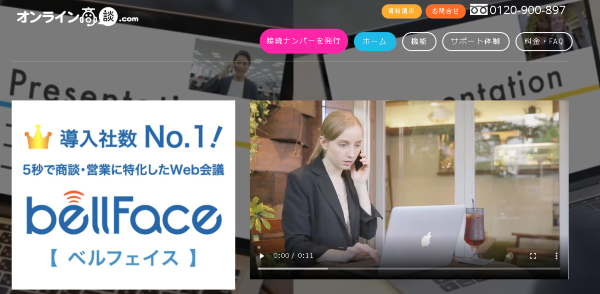
最後に紹介するのは、セキュリティ性の高さでも好評な「オンライン商談.com」となります。
そのセキュリティ性は、大手セキュリティ会社も取得している「ISO27001(ISMS)認証」を同様に取得しており、24時間体制でサーバー監視を行うなど、レベルの高さが伺えるでしょう。
そうした背景もあり、導入企業には「リクルート」「サイバーエージェント」「ソフトバンク」など、名だたる企業名が名を連ねています。
もちろん機能も充実しており、新人営業マンでもスムーズに商談が進められるよう、トークスクリプトも表示。
徹底した機能とセキュリティを求めるのなら、「オンライン商談.com」がおすすめです。
オンライン商談ツールおすすめ3選の比較表
| パソコン | スマートフォン | 月額料金 | ||||
| クラウド | オンプレミス | Android | iOS | ビジネス | 無料 | |
| ONTALK | ○ | × | × | × | 28,000円/月~ | ○ |
| V-CUBEミーティング | ○ | × | ○ | ○ | 2,000円/月~ | ○ |
| オンライン商談.com | ○ | × | × | × | 要問合せ | × |
オンライン商談ツールについては、以下の記事で厳選した優良ツールを紹介しています。
まずはどういったことができるのかを確認してみましょう。
 オンライン商談ツールおすすめ12選を比較!選び方や注意点も解説
オンライン商談ツールおすすめ12選を比較!選び方や注意点も解説
リモートワークツールを活用して生産性の向上を図ろう
今回は、リモートワークツールのおすすめをご紹介しました。
リモートワークを導入する前に試験導入するのがベストです。
しかし、先にリモートワークを始めることになった場合、ツールを使用する人に入念なヒアリングをして導入するツールを決めるのがおすすめ。
リモートワークツールを導入し、オフィスワーク以上の生産性を実現しましょう。





